Cara Menghubungkan Ponsel Android Anda ke PC Menggunakan Tautan ke Windows & Aplikasi Tautan Telepon
Diterbitkan: 2022-10-03Menghubungkan ponsel Android Anda ke PC Windows tidak pernah semudah ini. Mari kita jelajahi apa yang ada dalam paket dan efisiensi kehidupan nyatanya.
Mulus! Dengan kata itulah saya akan mendefinisikan ekosistem Apple. Ada begitu banyak interkonektivitas, membuat segala sesuatunya mudah dan menghemat waktu.
Di sisi lain, ekosistem Windows tidak memiliki perangkat selulernya sendiri. Jadi penyatuan dimungkinkan dengan Android-Windows. Dan ini bisa menjadi sukses besar mengingat pangsa pasar kedua sistem operasi di domain masing-masing.
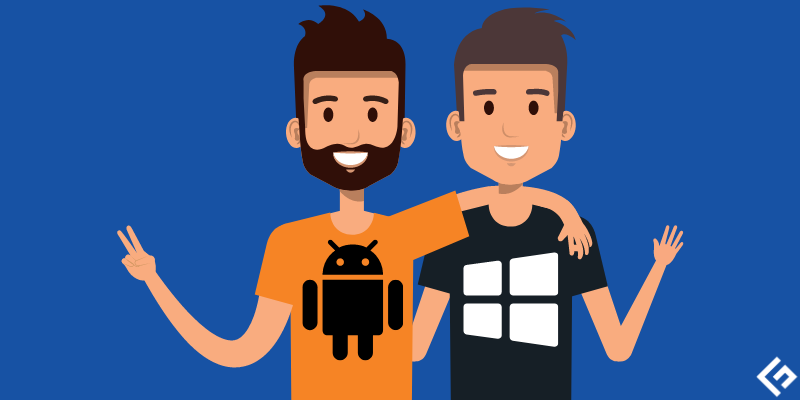
Tautan ke Tautan Windows & Telepon
Ada dua bagian dari teka-teki ini: Tautan Android ke Windows dan Tautan Telepon Microsoft Store.
Setelah dikonfigurasi dan terhubung, Anda hampir tidak akan menggunakan aplikasi Tautan ke Windows, dan mulai sekarang semuanya tentang Tautan Telepon.
Mari kita periksa setup langkah demi langkah.
Catatan: Pastikan PC dan Android berada di jaringan WiFi yang sama. Selain itu, aktifkan Bluetooth di kedua perangkat.
1. Anda perlu menginstal keduanya di platform masing-masing dari tautan yang diberikan. Anda mungkin sudah memiliki aplikasi Phone Link jika Anda baru saja membeli laptop Windows 11.
2. Buka kedua aplikasi untuk memulai jabat tangan. Aplikasi Tautan Telepon terbuka dengan layar pengaktifan yang tidak biasa ini.
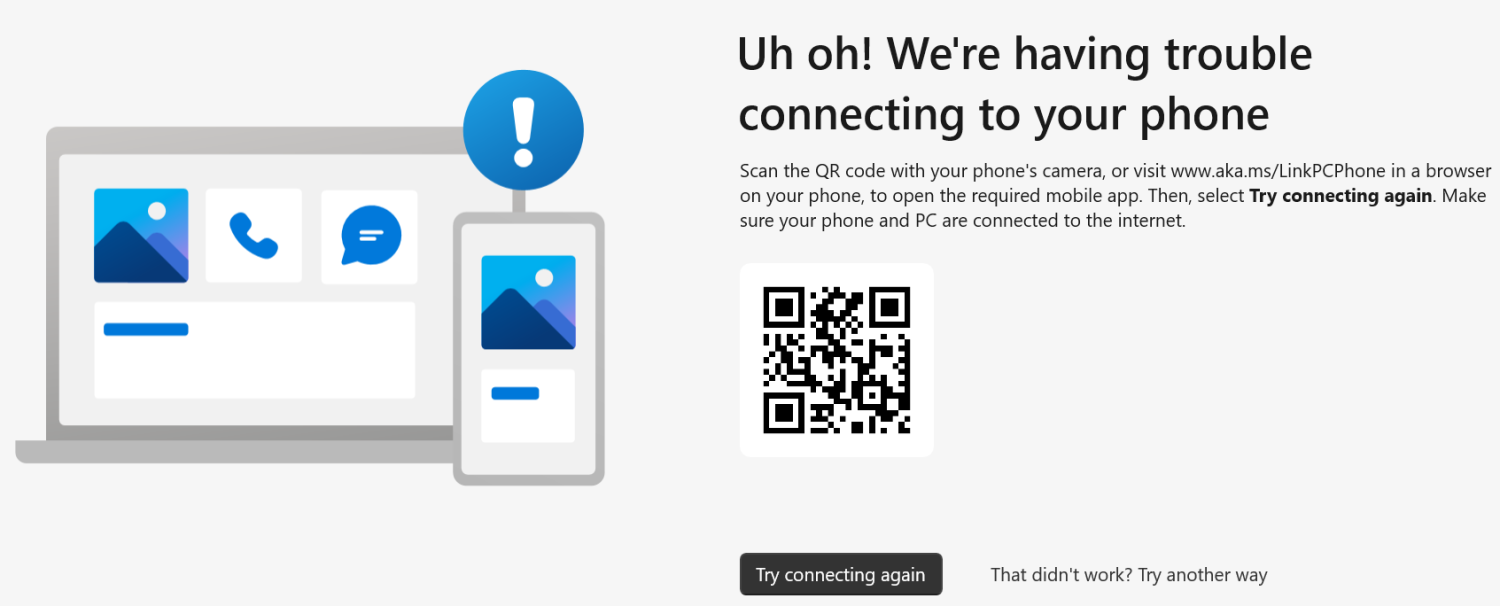
Selain itu, ketika saya mengklik Tautkan ponsel dan PC Anda pada aplikasi Tautkan ke Telepon, itu tidak berhasil. Dan ini terjadi setiap kali saya memulai dari awal.
Apa yang membantu menggunakan Itu tidak berhasil? Coba cara lain di link Telepon.

Selanjutnya, saya memilih Pasangkan dengan kode QR yang menghasilkan tantangan QR lainnya. Namun, pemindaian ini menghubungkan kedua aplikasi sekaligus.
Catatan: Mulai ulang Tautan Telepon jika macet di beberapa loop proses selama koneksi pertama.
Selanjutnya, ini akan memberikan beberapa petunjuk di Android yang meminta izin untuk menelepon, mengirim pesan, dan hampir semua yang akan dilakukan tautan Telepon.
Setelah Anda selesai menggunakan ponsel untuk memberikan semua akses yang diperlukan, dasbor akan menyambut Anda:
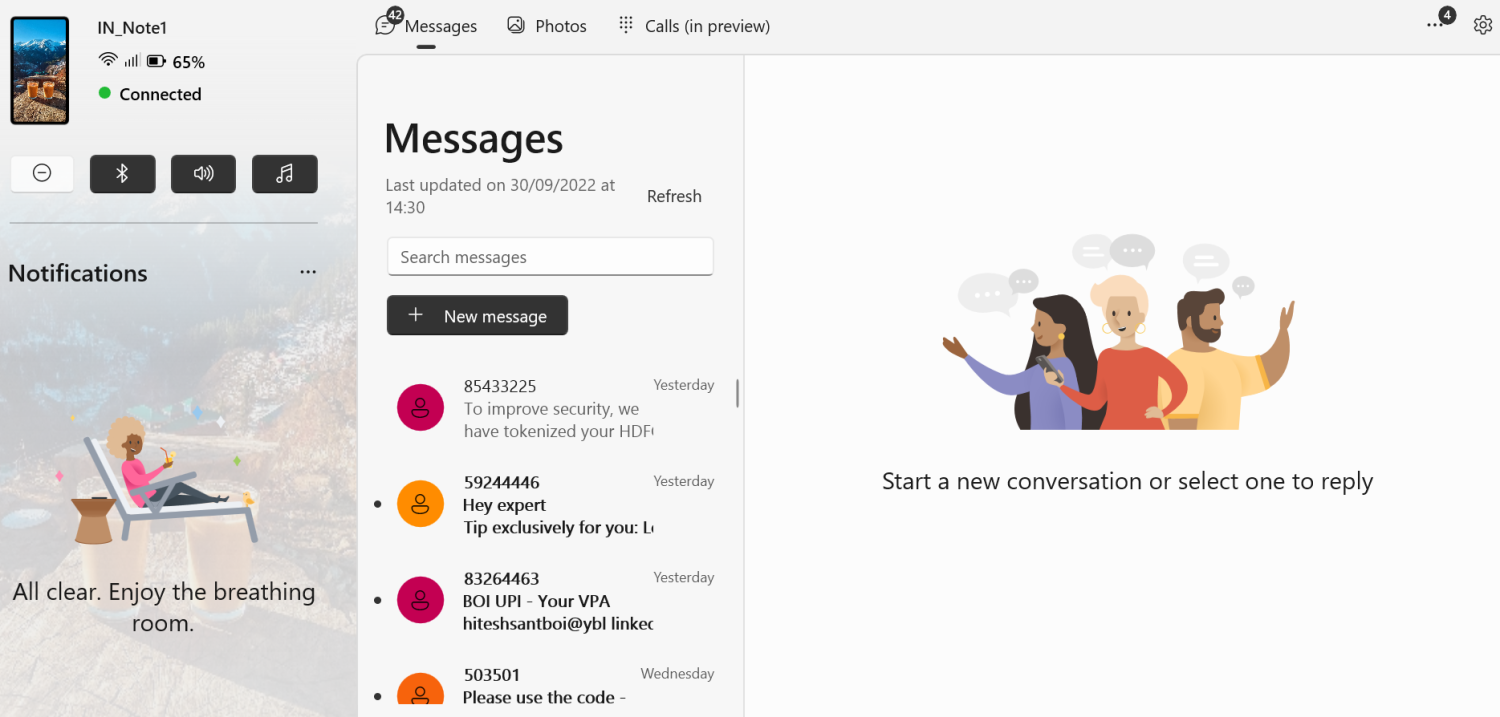
Pada saat yang sama, Tautan ke Windows akan menampilkan pria bahagia ini, yang menunjukkan koneksi antara telepon dan PC.
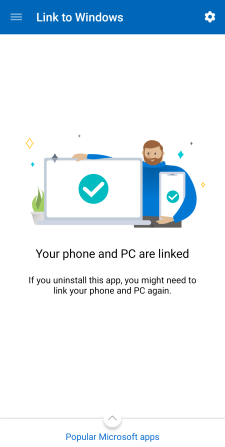
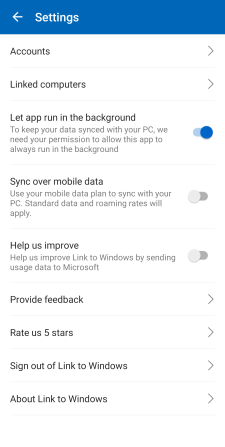
Aplikasi Android ini terbatas pada ini. Selain itu, ikon roda gigi di kanan atas memungkinkan Anda memeriksa akun Microsoft yang digunakan, komputer yang ditautkan, dan beberapa pengaturan lainnya.
Mari kita lihat apa yang bisa dilakukan koneksi ini untuk Anda.
Pemberitahuan
Panel notifikasi di sebelah kiri adalah panel yang akan Anda gunakan lebih dari apa pun. Ini memotong kebutuhan untuk mengambil smartphone untuk setiap hal kecil dan membantu Anda tetap diperbarui.

Anda dapat memeriksa status koneksi dan masa pakai baterai, mematikan/menghidupkan Jangan Ganggu, Bluetooth, pemutar suara, dan audio.
Yang terbaik adalah kemampuan untuk membalas obrolan dan email langsung dari panel notifikasi.
Namun, tidak semuanya sempurna. Secara khusus, musik () tampaknya tidak melakukan apa pun di smartphone, bahkan dengan pemutar audio aktif.
Selain itu, suara () mengirim telepon dalam DND ketika saya mencoba mode senyap.

Jadi ini adalah beberapa hal yang menunjukkan bahwa ini sedang dalam pengembangan aktif dan tidak 100% berfungsi seperti yang diharapkan.
Pesan
Pesan bekerja dengan sangat baik, dan Anda tidak perlu mengangkat telepon untuk membalas atau membaca riwayatnya.
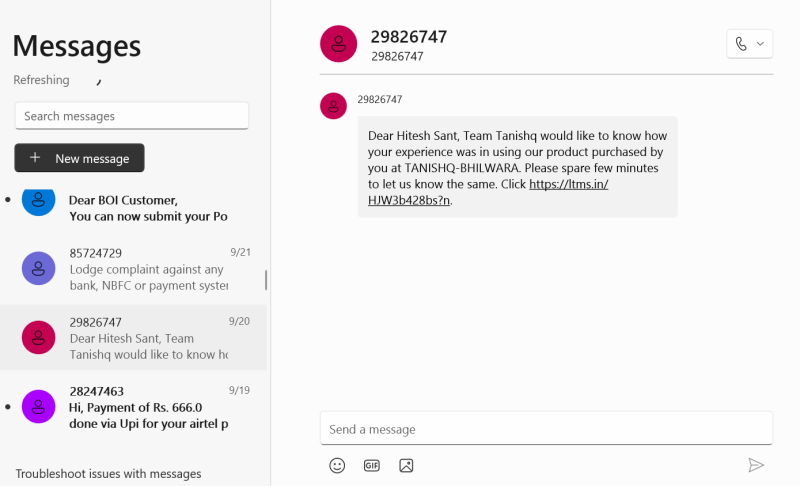
Ini adalah sesuatu yang lebih saya nikmati dibandingkan dengan Android itu sendiri.

Anda sebagian besar mengalami kebaikan selama pengomposan. Real estate yang lebih besar langsung terasa lebih produktif dan akan menjadi suguhan bagi orang-orang SMS.
Panggilan
Masih dalam fase pratinjau, Panggilan berhasil melakukannya dengan sangat baik dalam pengujian singkat saya. Kejelasan panggilan benar-benar brilian tanpa masalah audio.
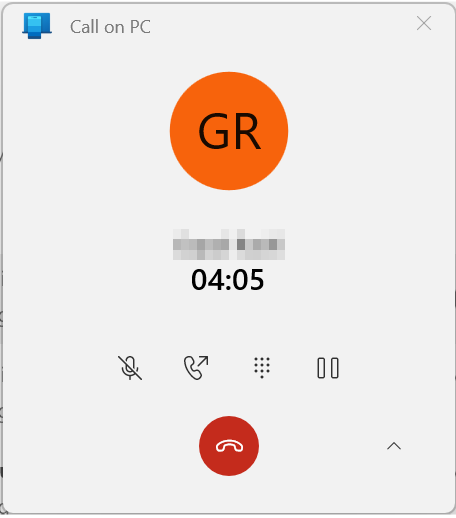
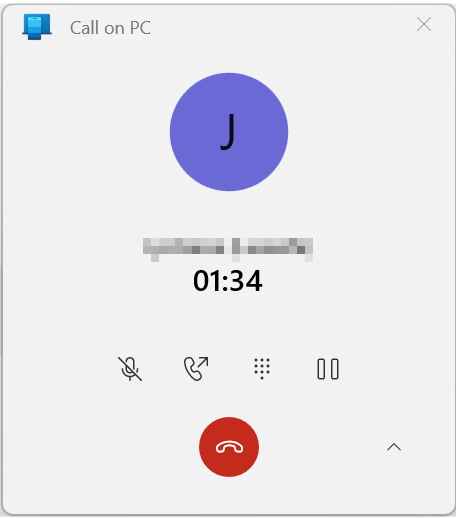
Menu panggilan yang sedang berlangsung menunjukkan (dari kiri) panggilan diam, melanjutkan panggilan di telepon, menampilkan papan tombol, dan menjeda (atau menahan). Apa yang hilang adalah sesuatu untuk memulai konferensi audio.
Antarmuka, bagaimanapun, adalah buggy.
Pertama, numpad keyboard tidak berfungsi dengan dial-pad. Dan meskipun Anda dapat dengan mudah melakukan panggilan atau mengirim pesan dari bagian Panggilan terakhir , Anda akan kesulitan melakukannya dari Cari kontak Anda .
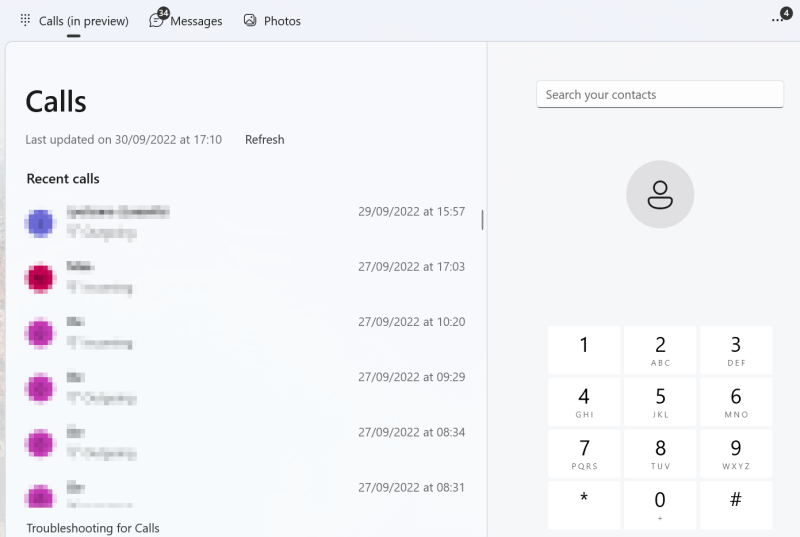
Anda tidak akan menemukan tombol panggilan masuk atau spasi mundur sampai Anda menggulir ke bawah.
Karena itu, roda gulir tidak berfungsi di mana pun di aplikasi Tautan Telepon, dan Anda dibatasi untuk menggunakan bilah gulir, yang sedikitnya bukan pengalaman yang menyenangkan.
Foto
Langsung, Foto tidak memiliki fungsi utama. Pertama, itu tidak menunjukkan video, yang merupakan kekecewaan besar.
Selanjutnya, sepertinya melewatkan gambar yang diunduh. Lihat ini:
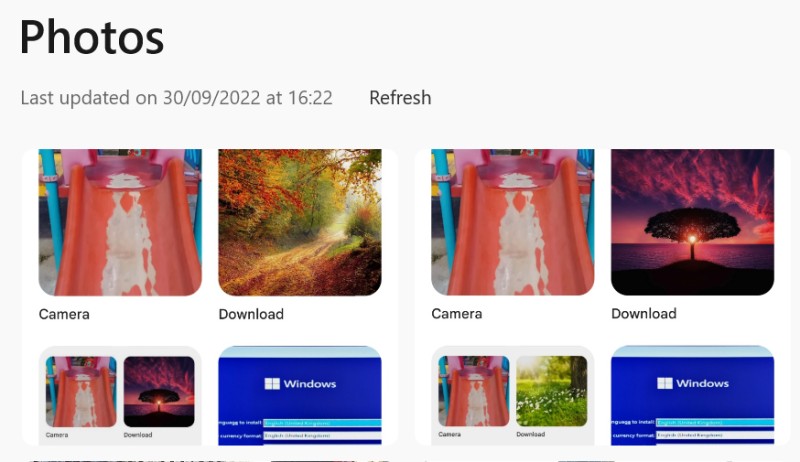
Ini adalah gambar-gambar terbaru di Phone Link Photos yang merupakan screenshot dari bagian library di aplikasi Google Photos. Anda dapat melihat kedua tangkapan layar ada di sana. Namun, itu tidak pernah menunjukkan gambar yang diunduh yang dapat Anda temukan di tangkapan layar.
Pada dasarnya, Foto sebagian besar adalah folder kamera Android Anda dikurangi video. Idealnya, itu harus memisahkan media seperti yang dilakukan sebagian besar aplikasi galeri di Android. Dan lagi, itu tidak mendukung roda gulir, menambah faktor ketidaknyamanan.
Apa yang baik adalah opsi yang diberikannya dengan gambar yang disinkronkan:

Selain itu, elipsis horizontal (...) di kanan atas memungkinkan membuka gambar di aplikasi lain, seperti editor foto Anda.
Pengaturan
Bagian ini adalah tentang pengaturan Tautan Telepon. Sederhananya, ada banyak tweak kecil yang bagus untuk pengalaman pengguna.
Yang terbaik adalah kemampuan untuk menerima pemberitahuan dari aplikasi tertentu.
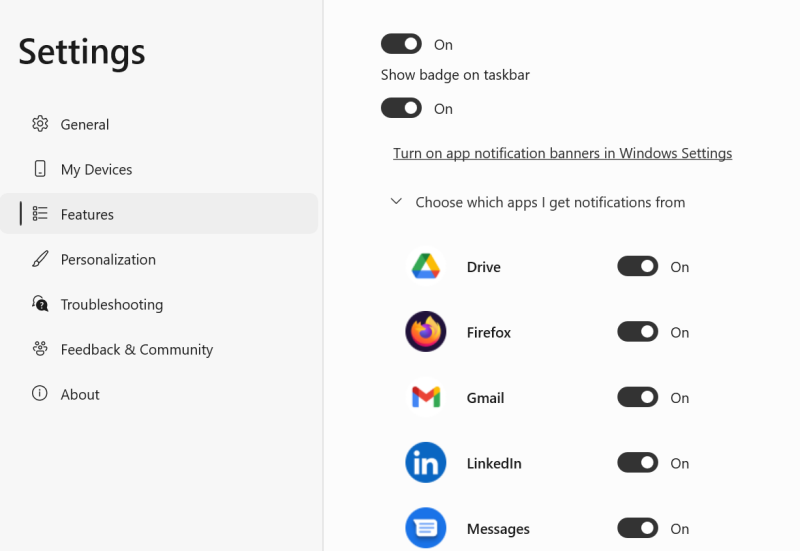
Ini memastikan Anda hanya mendapatkan apa yang Anda butuhkan dan tidak semua pop-up yang secara rutin mengacaukan ruang notifikasi Android Anda.
Selanjutnya, sebagian besar merupakan opsi berorientasi privasi, aplikasi tautan Telepon memungkinkan Anda untuk tidak menampilkan foto di desktop, sangat berguna dalam pengaturan kantor.
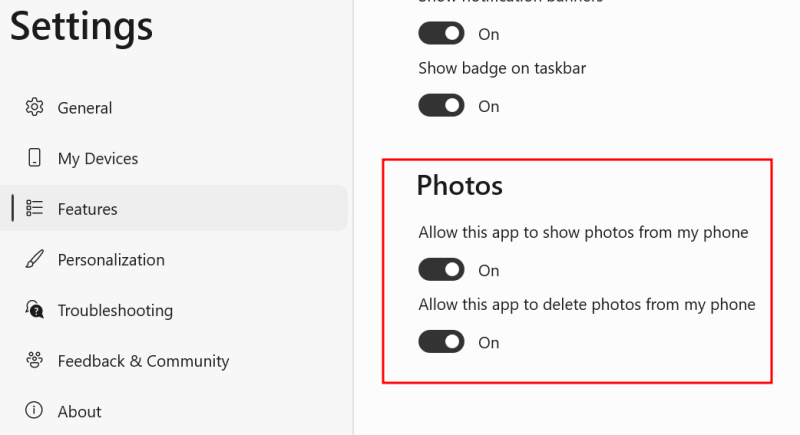
Ini akan mengganti gambar dengan tombol Lihat foto yang dapat Anda klik dan kembali normal. Demikian pula, Anda dapat mengonfigurasinya untuk menyembunyikan teks.
Selain itu, satu panggilan mematikan manajemen panggilan dari aplikasi Phone Link.
Secara keseluruhan, acungan jempol kepada pengembang untuk kontrol granular yang memberikan fleksibilitas luar biasa dan membuatnya cocok untuk sebagian besar kasus penggunaan.
Kesan Akhir
Tautan Telepon adalah langkah penting ke arah yang benar. Dan meskipun ada gangguan kecil di sebagian besar tempat, ini adalah hal-hal kecil yang harus segera dibasmi oleh Microsoft.
Secara meyakinkan, saya menyukai apa yang saya lihat dan pasti menyarankan Anda untuk mencobanya.
PS: Suka buku tapi tidak ada waktu luang? Lihat aplikasi buku audio terbaik ini untuk Android dan iPhone.
